Hướng dẫn các bước cơ bản khắc phục tình trạng mất kết nối mạng internet fpt
Trong quá trình kết nối mạng internet không thể tránh khỏi những lúc bị gián đoạn đường truyền, mất mạng hay rớt mạng. Nhưng không phải lúc nào nguyên nhân cũng là do nhà cung cấp dịch vụ mà có thể tác động bởi nhiều yếu tố dẫn đến hiện tượng mất kết nối. Bài viết dưới đây, Fpt telecom hướng dẫn 3 thao tác cơ bản giúp quý khách thử khắc phục sự cố khi lắp mạng fpt mà bị mất kết nối.

Xem dây cáp đã được kết nối vào modem/router chưa?
Đầu tiên quý khách hãy kiểm tra các đầu cáp đã được cắm sát vào card mạng và modem chưa. Sau đó xem đến các đèn kết nối hiển thị trên modem/router. Nếu đèn kết nối thường có ký hiệu 10/100M tắt thì hãy thay dây cáp hoặc bấm lại đầu cáp.
Nếu đèn vẫn sáng bình thường thì quý khách hãy tắt hết tất cả các thiết bị theo thứ tự như sau:
1, Tắt máy tính, sau đó tháo dây nguồn của modem/router hoặc có thể tắt thông qua nút power có trên thiết bị.
2, Chờ một vài phút sau đó khởi động lại modem/router
3, Mở máy tính lên và mở trình duyệt kiểm tra thử kết nối một lần nữa.
Nếu mọi việc vẫn không tiến triển thêm thì quý khách thử làm mới lại địa chỉ IP xem sao?
Làm mới địa chỉ IP
Nếu quý khách sử dụng đường truyền ADSL hoặc cáp quang băng thông rộng GPON, chắc chắn phải có một địa chỉ IP động nghĩa là địa chỉ IP trên máy tính sẽ thay đổi mỗi khi quý khách đăng nhập vào hệ thống thông qua dịch vụ DHCP.
Quá trình gán địa chỉ IP này là tự động tuy nhiên trong một vài trường hợp dịch vụ DHCP không cấp được địa chỉ IP mới do vậy quý khách cần làm mới lại nó để có thể truy cập được Internet. Kết nối thông qua một modem wifi fpt hay router chia cổng thì bước đầu tiên là nhấn phải chuột lên biểu tượng kết nối trên thanh hệ thống. Từ trình đơn chọn “Repair” (sửa chữa), Windows sẽ tự động xóa địa chỉ IP cũ và yêu cầu một địa chỉ mới từ bộ định tuyến hoặc nhà cung cấp dịch vụ Internet của quý khách.
Nếu không được quý khách có thể thực hiện điều này bằng cách sử dụng lệnh ipconfig.
Nhấn vào nút Start => chọn Run => gõ cmd => tại dấu nhắc gõ lệnh ipconfig. Lệnh này sẽ hiển thị các thông số về địa chỉ IP

Để làm mới địa chỉ IP quý khách phải kết hợp lệnh ipconfig với /release và /renew. Tại dấu nhắc, gõ tiếp ipconfig /release để yêu cầu hệ thống xóa hết các địa chỉ IP đang tồn tại.
Bây giờ quý khách gõ tiếp ipconfig /renew. Nếu lệnh được thực hiện thành công thì một địa chỉ IP mới, mặt nạ mạng con và gateway sẽ được gán lại. Sau đó quý khách hãy thử kết nối lại internet.
Ping
Một công cụ cơ bản dùng để sửa lỗi kết nối mạng internet khác là lệnh ping. Lệnh này sẽ gửi các gói dữ liệu đến máy chủ đặt trang web hoặc một máy tính bất kỳ. Các thông số trả về sẽ cho ta biết khoảng cách, tình trạng đường truyền thông qua số lượng gói dữ liệu bị mất.

Biện pháp kiểm tra đầu tiên là ping card mạng của chính hệ thống của quý khách. Gõ ping 127.0.0.1 và đợi một vài giây. Windows sẽ tiến hành gửi các gói dữ liệu đến card mạng của hệ thống nếu quý khách nhận được chúng thì có nghĩa là card mạng vẫn hoạt động tốt.
Tiếp theo quý khách hãy ping một trang web nào đó, ví dụ như gõ ping fpt.pro.vn Nếu các gói được trả trở lại thì điều đó có nghĩa là kết nối internet không gặp vấn đề nữa, quý khách hãy thử truy cập vào một trang web.
Nếu vẫn không thể kết nối internet trở lại thì quý khách vui lòng liên hệ đầu số kỹ thuật để được hỗ trợ thêm:
0473.00.8888 Nhánh số 2
Hotline kinh doanh hỗ trợ đăng ký lắp mạng fpt hà nội và toàn quốc:
[box type=”note” align=”” class=”” width=””] 0943.384.286 – 0989.906.286 [/box]


Bài viết liên quan
Chuyển đổi địa điểm lắp mạng FPT
FPT Telecom hỗ trợ khách hàng chuyển đổi đương truyền mạng internet sang địa chỉ [...]
Th4
Thủ tục đổi modem FPT
FPT Telecom hướng đấn quý khách hàng thủ tục đổi mới modem FPT khi gặp [...]
Th4
Cấu Hình modem Wifi
FPT Telecom xin chia sẽ tới bạn đọc bài viết hướng dẫn cầu hình modem [...]
Th4
Hướng dẫn Đổi mật khẩu wifi FPT
Đổi mật khẩu wifi ,hướng dẫn chi tiết cách đổi mật khẩu wifi modem TP [...]
Trung tâm FPT số 8 kim đồng
Trung tâm FPT số 8 Kim Đồng – Hoàng Mai – Hà Nội FPT Telecom [...]
FPT Telecom 44 Phố Viên
FPT Telecom 44 Phố Viên – Cổ Nhuế 2 – Bắc Từ Liêm – Hà [...]